Intel Mac, T2 보안 칩 장점과 T2 보안 칩을 사용한 Mac 모델
안녕하세요. BIG MAN입니다.
이제 Apple은 자체 설계한 Apple Silicon 칩을 사용한 Mac으로 주요 라인업을 완성했으며, Mac Pro와 27형 iMac 만 Apple Silicon 칩으로 이전을 기다리고 있습니다. 그리고 이제는 번외가 되어버린 Intel Mac은 점차 지원을 줄여갈 수밖에 없는데요, 이 중에서도 T2 보안 칩을 사용한 Mac과 그렇지 못한 Mac으로 나뉘게 되었습니다.
Monterey 다음 버전의 macOS가 출시되어도 당분간 Intel Mac을 지원하겠지만, 아마도 T2 보안 칩을 장착했는지 여부에 따라 지원되는 기능도 분명 달라질 것입니다. 그래서 이번 글에서는 T2 보안 칩을 사용한 Intel Mac 모델에 대해 알아보겠습니다.
주의) 포스팅되는 모든 글은 게시자의 주관적인 관점이 포함되어 있으며, 절대적인 가이드가 아닙니다. 포스팅 글을 참조 후 발생되는 모든 책임은 본인에게 있음을 알려드립니다.
T2 보안 칩의 장점
T2 보안 칩이 장착된 Intel Mac 만의 장점이 있을 것이다. 간단하게 T2 보안 칩이 장착된 Intel Mac의 장점에 대해 알아보자.
암호화된 저장 장치 : T2 보안 칩이 없는 Mac에서 File Vault를 켜놓으면 암호화가 완료될 때까지 디스크의 성능이 수직으로 곤두박질친다. 하지만, T2 보안 칩을 장착한 Intel Mac에서는 이런 현상을 찾아볼 수가 없다. T2 보안 칩에 내장된 하드웨어 가속 AES 엔진으로 암호화되기 때문이다. 여기에 FileVault가 활성화되면 사용자 패스워드와 하드웨어 UID의 조합으로 암호화하여 저장 장치를 보호하게 된다. 물론 FileVault를 비활성화해도 하드웨어 UID로 암호화되어 있기 때문에 다른 기기에 연결을 해도 무용지물이다.
펌웨어 암호 보호 : 펌웨어 암호를 사용면 익명의 사용자가 지정된 디스크 이외의 디스크로 부팅하지 못하게 할 수 있다. 안전 모드, macOS 복구, Apple 진단, 인터넷 복구 등 모든 펌웨어 관련 기능에 접근할 수 없게 된다. Apple Silicon 칩을 장착한 Mac에서 동일 수준의 보안을 설정하기 위해서는 FileVault를 활성화해야 한다.
보안 시동 : 안전한 운영체제로 부팅이 되는지 3가지 보안 수준에 따라 작동된다. 완전 보안의 경우 운영체제의 무결성 검증 후 문제가 발생하게 되면 Apple에 연결하여 운영체제를 검증하는데 필요한 무결성 정보를 다운로드하여 이를 바탕으로 운영체제를 부팅할 것인지 검증하게 된다. 중간 보안은 적절하게 서명한 OS인지만 확인하지만, Apple에서 무결성 정보를 다운로드하지 않기 때문에 안전한 부팅을 보장할 수 없습니다. 보안 없음은 검증 없이 부팅되게 된다.
허용된 시동 미디어 설정 : 앞서 작성한 "맥 중고 거래 전 초기화해야 할 것들"에서도 잠시 언급되었다. 이 기능은 외부 미디어(USB 디스크, DVD-ROM)로 부팅되는 것을 허용할지 설정할 수 있다.
T2 보안 칩을 사용한 Mac 모델과 확인 방법
T2 보안 칩을 장착한 Mac 모델은 아래와 같다. 최초로 T2 보안 칩을 사용한 Mac은 iMac Pro 2017년 모델이다. 이후 출시되는 Mac기기에 순차적으로 적용되었다.
- iMac Retina 5K, 27형, 2020년
- iMac Pro(2017년)
- Mac Pro(2019년)
- Mac Pro(Rack, 2019년)
- Mac mini(2018년)
- MacBook Air(Retina, 13형, 2020년)
- MacBook Air(Retina, 13형, 2019년)
- MacBook Air(Retina, 13형, 2018년)
- MacBook Pro(13형, 2020년, Thunderbolt 3 포트 2개)
- MacBook Pro(13형, 2020년, Thunderbolt 3 포트 4개)
- MacBook Pro(16형, 2019년)
- MacBook Pro(13형, 2019년, Thunderbolt 3 포트 2개)
- MacBook Pro(15형, 2019년)
- MacBook Pro(13형, 2019년, Thunderbolt 3 포트 4개)
- MacBook Pro(15형, 2018년)
- MacBook Pro(13형, 2018년, Thunderbolt 3 포트 4개)
Mac 모델로 대부분 확인이 가능하지만, 직접 T2 보안 칩이 장착된 Mac인지 확인도 가능하다. 좌측 상단에 Apple 로고를 클릭하고, "이 맥에 관하여.."를 클릭합니다. 개요 창에서 "시스템 리포트.."를 클릭하고, "하드웨어" 밑에 "컨트롤러"를 클릭하면 우측 상세 내역에 "모델명 : Apple T2 보안 칩" 항목을 확인할 수 있다면, T2 보안 칩을 장착한 Intel Mac으로 정확하게 확인할 수 있습니다.
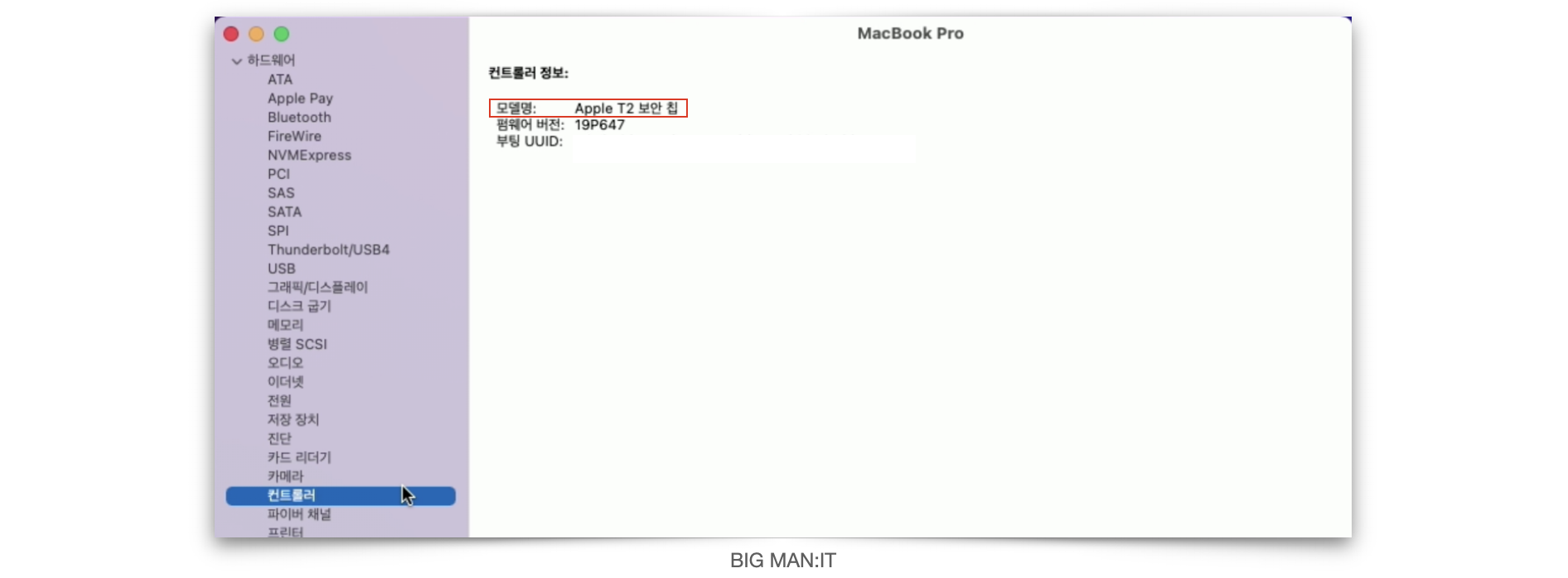
참고
Apple T2 보안 칩이 탑재된 Mac의 시동 보안 유틸리티에 관하여
2021.12.24 - 맥 중고 거래 전 초기화해야 할 것들
2021.12.17 - macOS Monterey 12.1 업데이트 달라진 점
2017.01.12 - Mac, Apple Hardware Test(AHT) - Apple Diagnostics로 나의 Mac 자가 테스트.
2021.11.16 - Apple 진단 - M1 Mac 자가 진단 방법
2021.11.02 - macOS Monterey 설치 USB 만들기
2021.11.15 - macOS Monterey 몬터레이 클린 설치하는 방법
알림 & 뉴스
2021.12.18 - iOS 15.3, iPadOS 15.3 Beta 개발자 버전 공개
2021.12.17 - macOS Monterey 12.2 Beta 개발자 버전 공개 및 다운로드
2021.12.21 - Swift Playground 4.0 출시와 Apple Developer Academy @ POSTECH
'Apple 정보 > MAC & macOS' 카테고리의 다른 글
| macOS 로그인 화면(잠금 화면)에 메시지 표시하기 (1) | 2022.01.13 |
|---|---|
| macOS Monterey 초기화 방법 - 모든 콘텐츠 및 설정 지우기 (4) | 2022.01.02 |
| 맥 중고 거래 전 초기화해야 할 것들 (5) | 2021.12.24 |
| 사이드카(Sidecar) 연결 요구 사항과 사이드카 연결 방법 (2) | 2021.12.22 |
| macOS 앱 별로 언어 설정하기 (2) | 2021.12.20 |

